S+ Camera シリーズの販売およびサポートの終了について
- 2024 年 6 月 30 日をもって S+ Camera シリーズの販売およびサポートを終了しました。
- 2024 年 12 月 31 日に S+ Camera シリーズなどのエッジデバイスの統合管理サービス (SORACOM Mosaic) の提供を終了します。
S+ Camera シリーズ では Web サービス (以下、API) が動作しています。この API を呼び出すことで、カメラの設定を変更したりカメラ画像を確認したりできます。
S+ Camera シリーズ 上で動作するアルゴリズムから API を呼び出す場合と、Napter でリモートアクセスして API を呼び出す場合は、エンドポイントが異なります。
アルゴリズムなど S+ Camera シリーズ内部から API を呼び出す
S+ Camera シリーズ 上で動作するアルゴリズムからは、以下のように API を呼び出します。
カメラの状態を確認する例:
curl -X GET http://127.0.0.1:8080/v1/cameraState
S+ Camera シリーズが提供する API を呼び出せないときは
S+ Camera シリーズ が提供する API を呼び出したときに以下のメッセージが表示されたときは、SORACOM Device Interface が inactive になっている可能性があります。
$ curl -X GET http://127.0.0.1:8080/v1/cameraState
curl: (7) Failed to connect to 127.0.0.1 port 8080: Connection refused
SORACOM Device Interface の状態を確認するには、SSH で S+ Camera シリーズにリモートアクセス して、以下のコマンドを実行します。
$ sudo systemctl status soracom-deviceinterface.service
● soracom-deviceinterface.service - "SORACOM Device Interface"
Loaded: loaded (/etc/systemd/system/soracom-deviceinterface.service; enabled; vendor preset: enabled)
Active: inactive (dead) since Mon 2022-02-14 17:08:34 JST; 1s ago
:
Active: のあとの表示で、状態を判定できます。
inactive (dead): 停止しています。active (running): 正常に動作しています。
SORACOM Device Interface を再起動するには、S+ Camera シリーズ を再起動する か、以下のコマンドを実行します。
$ sudo systemctl stop soracom-deviceinterface.service
$ sudo systemctl start soracom-deviceinterface.service
SSH ログインした場合も上記の方法を使います
SSH で S+ Camera シリーズにリモートアクセスする場合 の手順に従って、Napter でリモートアクセスしたときは、上記の方法を使います。
Napter でリモートアクセスして S+ Camera シリーズ外部から API を呼び出す
Napter を利用して S+ Camera シリーズ へリモートアクセスして、API を呼び出すこともできます。
リモートアクセスを有効にする
S+ Camera シリーズ へのリモートアクセスを有効にします。
詳しくは、S+ Camera シリーズが提供する API を外部から利用するためにリモートアクセスする場合 を参照してください。
以下のコマンドを実行して、URL を変数に代入します。
${surplusRemoteAccessURL} には、リモートアクセスを有効にしたときに に表示された URL を入力してください。
$ surplusRemoteAccessURLforCameraSettings=${surplusRemoteAccessURL}
API を呼び出す
Napter を利用して S+ Camera シリーズ へリモートアクセスした場合は、以下のように API を呼び出します。
カメラの状態を確認する例:
curl -X GET ${surplusRemoteAccessURLforCameraSettings}/mosaic/v1/DeviceInterface/deviceState
利用できる API
S+ Camera シリーズの状態を取得する
S+ Camera シリーズ の状態を取得します。
S+ Camera シリーズ 内部から API を呼び出す場合 (例:アルゴリズムから呼び出す場合、または SSH ログインした状態から呼び出す場合):
curl -X GET http://127.0.0.1:8080/v1/deviceState外部から API を呼び出す場合:
curl -X GET ${surplusRemoteAccessURLforCameraSettings}/mosaic/v1/DeviceInterface/deviceState
レスポンス
| プロパティ | 説明 |
|---|---|
| DeviceID | デバイス ID |
| Serial_Number | シリアル番号 |
| Hardware_Version | ハードウェアバージョン |
| Endpoint | エンドポイント |
| IMEI | 通信モジュールの識別番号 |
| IMSI | ネットワークオペレーターが各契約者を一意に識別するための識別子 |
| SIM_Serial | IoT SIM のシリアル番号 |
| ICCID | IoT SIM (バーチャル SIM/Subscriber を含む) を識別するための識別子 |
| mem_arm | メモリ合計容量 (バイト) |
| Memory_Free | フリーメモリ容量 (バイト) |
| Radio_Signal_Strength | 無線信号強度 (dBm) |
| Cell_ID | Cell ID |
| SMNC | Serving Mobile Network Code |
| SMCC | Serving Mobile Country Code |
| throttled | Raspberry pi の CPU スロットル状態 |
| measure_temp | CPU 温度 |
| measure_clock_arm | CPU 周波数 |
| measure_volts_core | CPU 動作電圧 (Core) |
| measure_volts_sdram_c | CPU 動作電圧 (SDRAM controller) |
| measure_volts_sdram_i | CPU 動作電圧 (SDRAM I/O) |
| measure_volts_sdram_p | CPU 動作電圧 (SDRAM physical) |
デバイスの状態により含まれないプロパティがあります
アルゴリズムでは、必ずプロパティの存在確認を行ってからプロパティを取得・処理するように実装ください。
カメラの状態および設定を取得する
カメラの状態および設定を取得します。
S+ Camera シリーズ 内部から API を呼び出す場合 (例:アルゴリズムから呼び出す場合、または SSH ログインした状態から呼び出す場合):
curl -X GET http://127.0.0.1:8080/v1/cameraState外部から API を呼び出す場合:
curl -X GET ${surplusRemoteAccessURLforCameraSettings}/mosaic/v1/DeviceInterface/cameraState
レスポンス
カメラの状態および設定が JSON 形式で表示されます。主なプロパティは以下のとおりです。
| プロパティ | 説明 |
|---|---|
| capturing | カメラ撮影ステータス 0: 無効 1: 有効。 GET /mosaic/v1/DeviceInterface/startCameraCapture を実行してから、GET /mosaic/v1/DeviceInterface/stopCameraCapture を実行するまでの間は、1 が返ります。 |
| recording | カメラ録画ステータス 0: 停止中 1: 録画中。 GET /mosaic/v1/DeviceInterface/startCameraRecording を実行してから、GET /mosaic/v1/DeviceInterface/stopCameraRecording を実行するまでの間は、1 が返ります。 |
| width height | 画像サイズ (横幅および高さ) |
| framerate | フレームレート |
| sharpness | シャープネス |
| contrast | コントラスト |
| brightness | 明るさ |
| saturation | 彩度 |
| ISO | ISO 感度 |
| shutter_speed | シャッタースピード |
| capturingLastError | カメラのエラー状況 設定なし: エラーなし 1: カメラが停止している 2: 同じ画像が繰り返し撮影されている |
| imageErrorReboot | カメラのエラーを検知した場合 (capturingLastError が設定された場合) の、OS 自動再起動機能のステータス0: 無効 1: 有効 |
カメラの異常を検知したときに OS を自動的に再起動する
S+ Camera シリーズ には、カメラが停止していたり、同じ画像が繰り返し撮影されていることを検知したときに OS を自動的に再起動する機能が用意されています。この機能の有効 / 無効を切り替えます。
S+ Camera シリーズ 内部から API を呼び出す場合 (例:アルゴリズムから呼び出す場合、または SSH ログインした状態から呼び出す場合):
curl -X GET http://127.0.0.1:8080/v1/startImageErrorReboot
カメラの撮影を有効化する 前に呼び出してください。
設定を確認するには、カメラの状態および設定を取得する の imageErrorReboot を参照してください。
カメラを再起動する
カメラを再起動します。
S+ Camera シリーズ 内部から API を呼び出す場合 (例:アルゴリズムから呼び出す場合、または SSH ログインした状態から呼び出す場合):
curl -X GET http://127.0.0.1:9000/mosaic/v1/SystemInterface/reboot?mode=0
カメラの設定を変更する
カメラの設定を変更します。
S+ Camera シリーズ 内部から API を呼び出す場合 (例:アルゴリズムから呼び出す場合、または SSH ログインした状態から呼び出す場合):
curl -X PATCH http://127.0.0.1:8080/v1/cameraState \ -H "Content-Type: application/json" \ -d '{ "width":640, "height":480 }'外部から API を呼び出す場合:
curl -X PATCH ${surplusRemoteAccessURLforCameraSettings}/mosaic/v1/DeviceInterface/cameraState \ -H "Content-Type: application/json" \ -d '{ "width":640, "height":480 }'
フォーカス (ピント) をあわせてください
カメラの設定を変更したときは、フォーカス (ピント) も調整してください。S+ Camera シリーズ にはオートフォーカス機能がありません。詳しくは、S+ Camera シリーズのフォーカス (ピント) の調整方法 を参照してください。
画像サイズ (横幅および高さ) とフレームレートは、カメラの撮影を有効化する 前に変更してください。
ヘッダー
| ヘッダー | 説明 |
|---|---|
| Content-Type | application/json |
リクエストボディ
JSON 形式でカメラの設定を指定します。
| プロパティ | 説明 |
|---|---|
| width height | 画像サイズ (横幅および高さ) (*1)。 以下のいずれかのサイズ (横幅 x 高さ) を設定してください。
|
| framerate | フレームレート。 動画を録画する場合は、25 に設定してください。 |
| sharpness | シャープネス (-100 ~ 100) |
| contrast | コントラスト (-100 ~ 100) |
| brightness | 明るさ (0 ~ 100) |
| saturation | 彩度 (-100 ~ 100) |
| ISO | ISO 感度 (0: auto、100 ~ 800) |
| shutter_speed | シャッタースピード (1 ~ 6000000) |
- (*1) 機種によって、画像サイズ (width、height) の設定の意味が異なります。以下を参照してください。
S+ Camera Basic の画像サイズ (横幅 x 高さ) の設定について
S+ Camera Basic では、画像サイズ (横幅 x 高さ) に設定したサイズで切り取られた画像が出力されます。以下の画像を参考にしてください。
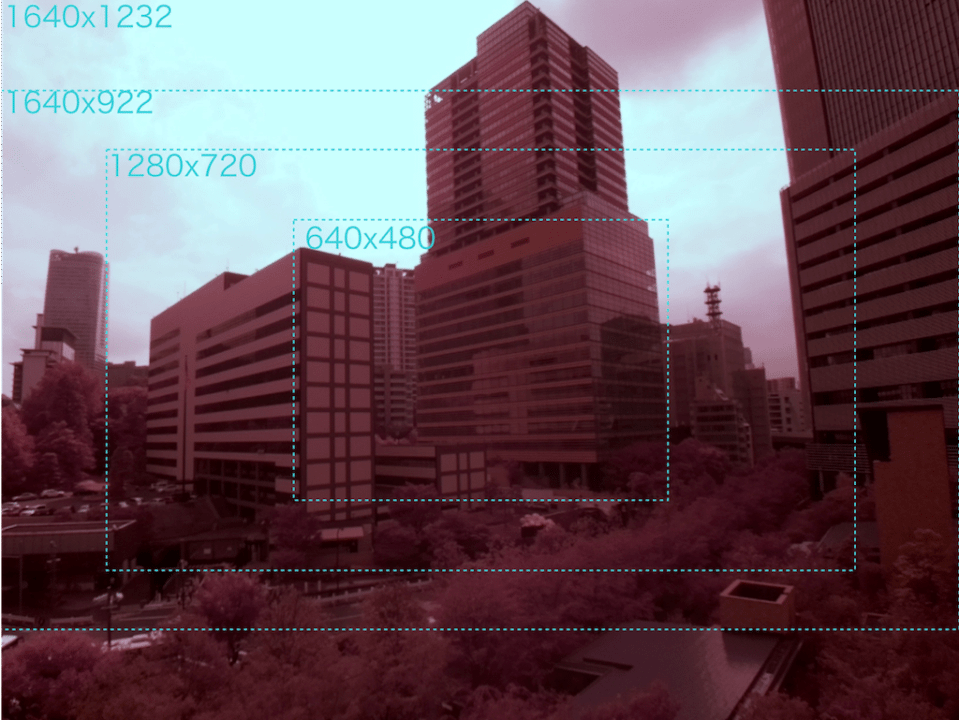

S+ Camera Basic で撮影した動画を画像解析に利用する際は、以下の設定を推奨します。
- できるだけ広い範囲を撮影し、かつ高いフレームレートで撮影するには、画像サイズ (横幅 x 高さ) を 1280 x 720 に設定してください。
- フレームレートよりも、撮影範囲を優先する場合は、1640 x 1232 に設定してください。
- 画像サイズを 1640 x 922 または 640 x 480 に設定すると、高いフレームレートで撮影できますが、アルゴリズムの処理性能がボトルネックになり、意図した品質の解析は期待できません。
S+ Camera Design の画像サイズ (横幅 x 高さ) の設定について
S+ Camera Design で画像サイズ (横幅 x 高さ) を設定すると、設定したサイズに縮小された画像が出力されます。
レスポンス
カメラの状態および設定が JSON 形式で表示されます。主なプロパティは以下のとおりです。
| プロパティ | 説明 |
|---|---|
| capturing | カメラ撮影ステータス 0: 無効 1: 有効。カメラの撮影を有効化する API を呼び出してから、カメラの撮影を無効化する API を呼び出すまでの間は、 1 が返ります。 |
| recording | カメラ録画ステータス 0: 停止中 1: 録画中。 GET /mosaic/v1/DeviceInterface/startCameraRecording を実行してから、GET /mosaic/v1/DeviceInterface/stopCameraRecording を実行するまでの間は、1 が返ります。 |
| width height | 画像サイズ (横幅および高さ) |
| framerate | フレームレート |
| sharpness | シャープネス |
| contrast | コントラスト |
| brightness | 明るさ |
| saturation | 彩度 |
| ISO | ISO 感度 |
| shutter_speed | シャッタースピード |
カメラの撮影を有効化する
カメラの撮影を有効化します。
S+ Camera シリーズ 内部から API を呼び出す場合 (例:アルゴリズムから呼び出す場合、または SSH ログインした状態から呼び出す場合):
curl -X GET http://127.0.0.1:8080/v1/startCameraCapture外部から API を呼び出す場合:
curl -X GET ${surplusRemoteAccessURLforCameraSettings}/mosaic/v1/DeviceInterface/startCameraCapture
この API の実行後 2 秒以上経ってから、そのほかの API を利用してください。
カメラの撮影を無効化する
カメラの撮影を無効化します。
S+ Camera シリーズ 内部から API を呼び出す場合 (例:アルゴリズムから呼び出す場合、または SSH ログインした状態から呼び出す場合):
curl -X GET http://127.0.0.1:8080/v1/stopCameraCapture外部から API を呼び出す場合:
curl -X GET ${surplusRemoteAccessURLforCameraSettings}/mosaic/v1/DeviceInterface/stopCameraCapture
この API の実行後 3 秒以上経ってから、そのほかの API を利用してください。
カメラ画像 (静止画・非圧縮データ) を取得する
カメラで撮影した静止画の非圧縮データ (width x height x RGB) を取得します。
あらかじめ カメラの撮影を有効化 してください。
S+ Camera シリーズ 内部から API を呼び出す場合 (例:アルゴリズムから呼び出す場合、または SSH ログインした状態から呼び出す場合):
curl -X GET http://127.0.0.1:8080/v1/cameraImage --output image.bin外部から API を呼び出す場合:
curl -X GET ${surplusRemoteAccessURLforCameraSettings}/mosaic/v1/DeviceInterface/cameraImage --output image.bin
レスポンス
カメラで撮影した静止画の非圧縮データ (width x height x RGB) が返されます。
カメラ画像 (静止画・JPEG 形式データ) を取得する
カメラで撮影した静止画の JPEG 形式データを取得します。
あらかじめ カメラの撮影を有効化 してください。
S+ Camera シリーズ 内部から API を呼び出す場合 (例:アルゴリズムから呼び出す場合、または SSH ログインした状態から呼び出す場合):
curl -X GET http://127.0.0.1:8080/v1/cameraJpegImage?quality=85 --output image.jpg外部から API を呼び出す場合:
curl -X GET ${surplusRemoteAccessURLforCameraSettings}/mosaic/v1/DeviceInterface/cameraJpegImage?quality=85 --output image.jpg
クエリパラメーター
| パラメーター | 説明 |
|---|---|
| quality (任意) | JPEG 圧縮率。1~100 の値を指定します。デフォルトは、75 です。 |
レスポンス
カメラで撮影した静止画の JPEG 形式データが返されます。
カメラ画像 (静止画・WebP 形式データ) を取得する
カメラで撮影した静止画の WebP 形式データを取得します。
あらかじめ カメラの撮影を有効化 してください。
S+ Camera シリーズ 内部から API を呼び出す場合 (例:アルゴリズムから呼び出す場合、または SSH ログインした状態から呼び出す場合):
curl -X GET http://127.0.0.1:8080/v1/cameraWebpImage?quality=85 --output image.webp外部から API を呼び出す場合:
curl -X GET ${surplusRemoteAccessURLforCameraSettings}/mosaic/v1/DeviceInterface/cameraWebpImage?quality=85 --output image.webp
クエリパラメーター
| パラメーター | 説明 |
|---|---|
| quality (任意) | WebP 圧縮率。0~100 の値を指定します。デフォルトは、30 です。 |
レスポンス
カメラで撮影した静止画の WebP 形式データが返されます。
カメラ画像 (動画) の録画を開始する
カメラで録画を開始します。
あらかじめ カメラの撮影を有効化 してください。
S+ Camera シリーズ 内部から API を呼び出す場合 (例:アルゴリズムから呼び出す場合、または SSH ログインした状態から呼び出す場合):
curl -X GET http://127.0.0.1:8080/v1/startCameraRecording外部から API を呼び出す場合:
curl -X GET ${surplusRemoteAccessURLforCameraSettings}/mosaic/v1/DeviceInterface/startCameraRecording
カメラ画像 (動画) の録画を終了する
カメラで録画を終了します。
S+ Camera シリーズ 内部から API を呼び出す場合 (例:アルゴリズムから呼び出す場合、または SSH ログインした状態から呼び出す場合):
curl -X GET http://127.0.0.1:8080/v1/stopCameraRecording外部から API を呼び出す場合:
curl -X GET ${surplusRemoteAccessURLforCameraSettings}/mosaic/v1/DeviceInterface/stopCameraRecording
m3u8 ファイルを取得する
開始時刻と終了時刻を指定して、m3u8 形式のファイルを取得します。取得した m3u8 形式のファイルを ffmpeg などで処理すると、動画データをダウンロードできます。
m3u8 形式のファイルは、動画のプレイリストを配布するためのファイル形式です。
ffmpeg version 4.3.1 で動作を確認しています。
アルゴリズムの実行環境には ffmpeg がインストールされていないため、アルゴリズムでは ffmpeg は実行できません。
S+ Camera シリーズ 内部から API を呼び出す場合 (例:アルゴリズムから呼び出す場合、または SSH ログインした状態から呼び出す場合):
curl -X GET http://127.0.0.1:8086/v1/m3u8/${startTime}/${endTime}/index.m3u8外部から API を呼び出す場合:
curl -X GET ${surplusRemoteAccessURLforCameraSettings}/mosaic/v1/LocalHarvestAgent/m3u8/${startTime}/${endTime}/index.m3u8
パスパラメーター
| パラメーター | 説明 |
|---|---|
| startTime (必須) |
|
| endTime (必須) |
|
レスポンス
パスパラメーターで指定した時間 (目安) に撮影された動画がリストアップされた m3u8 形式のファイルが返されます。
m3u8 形式のファイルを利用して、動画データをダウンロードする方法について詳しくは、リモートアクセスを利用してカメラ画像 (動画) をダウンロードする を参照してください。
